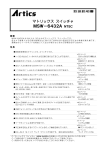Download KBR-2041/1041 取扱説明書
Transcript
取扱説明書 タイトル ジェネレータ KBR-2041/KBR-1041 NTSC 概 要 KBR-2041は KBX-241ボ ー ド を 10枚 収 納 し て い る 機 器 で す 。 KBR-1041は KBX-241ボ ー ド を 5枚 収 納 し て い る 機 器 で す 。 KBX-241ボ ー ド は 、非 同 期 の カ ラ ー カ メ ラ ま た は モ ノ ク ロ カ メ ラ の 映 像 信 号 を 入 力 し 、 JIS第 一 ,第 二 水 準 + 拡 張 文 字 を 映 像 に 挿 入 し て 出 力 す る 機 器 で す 。 特 長 ● KBR-2041の 映 像 入 力 は 20チ ャ ン ネ ル あ り 、各 々 に タ イ ト ル を 挿 入 で き ま す 。 ● KBR-1041の 映 像 入 力 は 10チ ャ ン ネ ル あ り 、各 々 に タ イ ト ル を 挿 入 で き ま す 。 ● 映 像 入 力 は 各 々 に 、ル ー プ ス ル ー を 備 え て い ま す 。 ● タ イ ト ル が 挿 入 さ れ た 出 力 は 、1入 力 あ た り 2出 力 (同 一 信 号 )持 っ て い ま す 。 ● タ イ ト ル 入 力 や 各 種 設 定 は パ ソ コ ン か ら Windowsソ フ ト に よ り 入 力 で き ま す 。 ● 本 機 と Windowsソ フ ト は RS-232Cま た は TCP/IPプ ロ ト コ ル に よ り 送 受 信 し ま す 。 ● 挿 入 タ イ ト ル は 上 下 2行 ,そ れ ぞ れ 最 長 21文 字 で す 。 ● タ イ ト ル は ボ ー ド 1枚 あ た り 144種 類 プ リ セ ッ ト で き 、各 チ ャ ン ネ ル や 各 行 に 配 置 で き ま す 。 ● 内 蔵 フ ォ ン ト は 30×30ド ッ ト ,ゴ シ ッ ク 体 で す 。 ● 文 字 の 輝 度 レ ベ ル 、縁 取 り レ ベ ル は そ れ ぞ れ 4段 階 に 設 定 で き ま す 。 ● 文 字 は JIS第 一 ,第 二 水 準 + 拡 張 文 字 の 7,324文 字 よ り 選 択 で き ま す 。 (JIS X0208-1990) ● 外 字 登 録 (最 大 64文 字 )が 可 能 で す 。 ● JIS/EIAの 19イ ン チ ラ ッ ク マ ウ ン ト が 可 能 で す 。 (取 付 金 具 は 別 売 品 ) ○タイトル ジェネレータ KBR-2041/KBR-1041 をお買い上げいただき、まことにありがとうございます。 ○ご使用の前にこの取扱説明書をよくお読みになり、正しくご使用ください。 ○お読みになったあとは、いつでも見られるところに大切に保管してください。 0 1 目次 安全上のご注意 2 各部の名称とはたらき 5 ■Slave Address の指定(共通) 18 5 ■表示ページ切換え 18 ■KBR-1041 背面部 5 ■タイトルの設定 19 ■背面電源パネル部 5 ■タイトル表示の設定 20 ■KBX-241 ボード 5 ■表示ページ割り付け 21 ■RS-232C ピン アサイン(参考) 5 ■自動切換えの設定 22 システムの種類 6 ■スタートアップの設定 23 基本動作 7 ■文字レベルの設定 23 ■表示位置微調整 24 ■外字登録 24 ■外字挿入 25 ■全項目の設定 25 ■機器のスレーブ アドレス 26 ■KBR-2041 背面部 ■モード スイッチの設定 7 ■電源立上げ 7 ■映像入力とタイトル映像出力 7 専用ソフトの準備 8 ■ダウンロード 8 ■インストール方法 8 ■起動画面 8 ■ファイル 8 ■インターフェイスの設定 9 専用ソフトの操作方法 ■メンテナンス(設定項目の読み込み) ラック マウント方法 ■ゴム足の取り外しかた ■金具の取り付けかた 18 26 26 26 26 ■スレーブ アドレス(号機)の設定 12 製品仕様 ■プロトコルの設定 13 故障かなと思う前に… 28 ■プロトコルの設定例 15 品質保証規定 28 ●LAN の設定例 15 おことわり 28 ●イーサネット経由(クライアント)の設定例 16 ●イーサネット経由(サーバー)の設定例 17 必要なシステム構成 28 安全上のご注意 27 かならずお守りください 安全に正しくお使いいただくために、この「安全上のご注意」をよくお読みください。 ■絵表示について ■絵表示の例 この取扱説明書では、製品を安全に正しくお使いいた だき、あなたや他の人々への危害や財産への損害を未 然に防止するために、いろいろな絵表示をしています。 その表示と意味は次のようになっています。 内容をよく理解してから本文をお読みください。 警告 この表示を無視して誤った取 扱いをすると、人が死亡または 重傷を負う可能性が想定され る内容を示しています。 注意 この表示を無視して誤った取 扱いをすると、人が傷害を負う 可能性が想定される内容、およ び物的損害のみの発生が想定 される内容を示しています。 △記号は注意(危険・警告を含む)を促 す内容があることを告げるもので す。 図の中に具体的な注意内容(左図の場 合は感電注意)が描かれています。 記号は禁止の行為であることを告 げるものです。 図の中や近傍に具体的な禁止内容(左 図の場合は分解禁止)が描かれていま す。 ●記号は行為を強制したり指示する 内容を告げるものです。 図の中に具体的な指示内容(左図の場 合は電源プラグをコンセントから抜 け)が描かれています。 2 安全上のご注意 かならずお守りください 警告 ●本機のケース・裏パネル等をはずさない! 内部には高圧の部分があり、感電の原因となります。 ・改造などは絶対におこなわないでください。 ・内部の点検・整備・修理は販売店にご依頼ください。 ●本機を濡らさない! 火災・感電の原因となります。 ・雨天・降雪中・海岸・水辺での使用は特にご注意ください。 ・風呂・シャワー室などの水場では使用しないでください。 ・本機の上に水などの入った容器を置かないでください。 ・万一水などが中に入ったときには、すぐに電源プラグをコンセントから抜いて販売店にご相 談ください。 ●本機の開口部から金属物や燃えやすいものなどの異物を差し込まない! 万一異物が入ったときには、すぐに電源プラグをコンセントから抜いて販売店にご相談くだ さい。 そのままで使用すると火災・感電の原因となります。 ●ぬれた手で電源プラグを抜き差ししない! 感電の原因となることがあります。 ●電源プラグやコンセントにほこりなどを付着させない! ほこりによりショートや発熱が起こって火災の原因となります。湿度の高い部屋、結露しやすいとこ ろ、台所やほこりがたまりやすい場所のコンセントを使っている場合は、特に注意してください。 ●電源プラグを抜くときは、電源コードを引っ張らない! コードが傷つき火災・感電の原因となることがあります。かならずプラグを持って抜いてくださ い。 ●雷が鳴り出したら使わない! 電源プラグや接続ケーブルには絶対に触れないでください。感電の原因となります。 ●アース線を接地する 感電を避けるためにかならず接地をしてください。アース線は絶対にガス管に接続しないでくださ い。 爆発や火災の原因となります。 ●電源電圧 100V±10%以外の電圧で使用しない! 火災・感電の原因となります。 ●煙が出ている、変なにおいや音がするなどの異常状態の場合は、すぐに電源スイッチを切り、 電源プラグを抜く! そのままで使用すると火災・感電の原因となります。煙が出なくなるのを確認して、販売店 に修理をご依頼ください。お客様による修理は危険ですから絶対におやめください。 ●本機が故障した場合、落としたりケースが破損した場合は、電源スイッチを切り、電源プラグ を抜く! そのままで使用すると火災・感電の原因となります。販売店に修理をご依頼ください。 ●移動させる場合は、かならず電源スイッチを切り、プラグを抜き、機器間の接続ケーブルをは ずす! コードが傷つき火災・感電の原因となることがあります。 ●長期間使用しないときは、安全のためかならず電源プラグをコンセントから抜く! 火災の原因となることがあります。 3 安全上のご注意 かならずお守りください 注意 ●本機の上にものを置かない! バランスがくずれて倒れたり落下してけがの原因となることがあります。 また、重みによって故障の原因となることがあります。 ●コード類は正しく配線する! ・電源コードを熱器具に近づけないでください。 ・電源コードを本機の下敷きにしないでください。 ・足などにケーブルを引っかけると機器の落下や転倒などにより、けがの原因となることがあります。 ●設置場所にご注意ください! ・不安定な場所に置かないでください。 ・磁気を発生する機器の近くに置かないでください。 ・直射日光のあたるところや熱器具の近くに置かないでください。 ・冷凍倉庫や外気にさらされるなど、温度変化の激しいところには置かないでください。 ・振動や衝撃の加わるところには置かないでください。 ・腐食性ガスのあたるところには置かないでください。 ・調理台や加湿器のそばなど、油煙や湿気があたるところには置かないでください。 ●本機の通風孔をふさがない! 通風孔をふさぐと内部に熱がこもり、火災の原因となることがあります。 壁から 10cm 以上離して設置してください。また、次のような使いかたはしないでください。 ・本機を仰向けや横倒し、逆さまにする。 ・風通しの悪い狭い所に押し込む。 ・じゅうたんや布団の上に置く。 ・テーブルクロスなどをかける。 ■定期点検とお手入れについて ※お手入れの際は安全のため、電源スイッチを切り、電源コードのプラグを抜いてからおこなってください。 注意 ●電源コードが傷んだ(芯線の露出・断線など)場合は交換を依頼する! そのままで使用すると火災・感電の原因となります。販売店に交換をご依頼ください。 ●内部の掃除について 内部の掃除については、お買い上げの販売店にご相談ください。 機器の内部にほこりがたまったまま長い間掃除をしないと、火災・故障の原因となることがあります。 ●電源プラグの掃除をしてください 電源プラグを長時間差し込んだままにしておくと、差し込み部分にほこりがたまり、火災の原因となることがありま す。 年に一度くらいは、プラグを抜いてほこりを取ってください。 ●カバーは乾いた布で拭いてください 汚れがひどいときは、うすめの中性洗剤液を浸しよく絞った布で拭き取ってから、から拭きしてください。 このとき、液が内部に入らないように注意してください。 ベンジン、シンナー、アルコールなどの液体クリーナーやスプレー式クリーナーは使用しないでください。 4 各部の名称とはたらき ■KBR-2041 背面部 ■KBR-1041 背面部 ■背面電源パネル部 ■KBX-241 各ボード カメラ1入力端子 TVカメラの映像信号を 入力します。(75Ω終端) 一方はループスルー出力 となります。 (ループスルー使用時は終端OFF) 電源スイッチ 本機の電源を入/切します。 シグナル グランド 信号用接地端子です。 機器間相互のグランドを 取るために接続してください。 ヒューズ ボックス 本機を保護するヒューズが 入っています。 カメラ2入力端子 AC入力ケーブル AC100V 50/60Hzの 電源対応です。 カメラ2出力端子 RS-232Cコネクター パソコン接続してタイトル作成や その他の設定をおこないます。 設定スイッチ メンテナンス用。工場出荷時は上側。 設定すると機器が動作しなくなるので 使用しないでください。 カメラ1出力端子 カメラ1入力の 映像にチャンネル1で設定した タイトルを挿入して出力します。 同一信号2出力です。 (75Ω終端) RS-232Cコネクター 各ボードのスレーブ アドレスを 設定するときに、パソコンと接続 して使用します。 Ethernet用RJ-45コネクター LANやインターネットなどにより遠隔操作をするとき使用します。 モード スイッチ 本機のクライアント/サーバーの設定をおこないます。 RXD TXD GND ■RS-232C ピン アサイン(参考) 1 2 3 4 5 6 本機の RS-232C は三線式(RXD,TXD,GND)で、フロー制御をしていません。 RS-232C コマンド表は、アルテックス WEB サイトよりダウンロードできます のでご利用ください。 http://www.n-artics.co.jp/d_load/d_load.htm ※フロー制御が必要な場合は PC(コントローラー)側の④-⑥,⑦-⑧を短絡してくださ い。 5 7 8 9 D-Sub9ピン(オス) PC(コントローラー)側 機器側 1 2 3 4 5 6 7 8 1 2 3 4 5 6 7 8 ※ ※ システムの種類 本機は RS-232C 通信またはイーサネット通信(LAN,インターネット)により、コマンド送信または専用ソフトによる操作 ができます。 ①~④のシステムを決めたら、次ページの基本動作の説明にしたがって設定し、専用ソフトを使う場合は 9 ページ ■インターフェイスの設定 にしたがってインターフェイスを設定してください。 補足(クライアントとサーバーについて) ●クライアントは、ソケット接続が確立するまでサーバーに対し要求を続けます。 ●サーバーは、クライアントからのソケット接続要求をリスン状態で待機します。 ① RS-232C ②LAN カメラ KBR カメラ カメラ KBR KBR モニタ モニタ モニタ 専用ソフト パソコン ルータまたはハブ KBR-2041/1041 と設定用パソコンが近距離にあり、 KBR-2041/1041 が 1 台の場合に適しています。 7 ページ ■映像入力とタイトル映像出力 ●RS-232C 通信の場合 を参考にしてください。 カメラ ※LAN やイーサネットで使用する場合も、各ボードのス レーブアドレスと本体の IP アドレスを設定するとき は、RS-232C 経由で設定します。 12,13 ページを参考にしてください。 複 数 台 の KBR-2041/1041 と 設 定 用 パ ソ コ ン が LAN 内にある場合に適しています。 15 ページを参考にしてください。 ④ イーサネット経由(サーバー) KBR (クライアント) カメラ カメラ モニタ モニタ KBR (サーバー) KBR (サーバー) カメラ カメラ カメラ KBR (クライアント) KB R ( サーバー) モニタ カメラ KBR (クライアント) モニタ モニタ モニタ カメラ カメラ モニタ 専用ソフト パソコン ③ イーサネット経由(クライアント) KBR (クライアント) KBR 専用ソフト パソコン(サーバー) モニタ KBR (サーバー) モニタ 専用ソフト パソコン(クライアント) イーサネットを経由して設定用パソコンと KBR2041/1041 で情報を送受信する場合の例です。 KBR-2041/1041 をサーバー、パソコンをクライアン トとする使用方法です。 17 ページを参考にしてください。 イーサネットを経由して設定用パソコンと KBR2041/1041 で情報を送受信する場合の例です。 KBR-2041/1041 をクライアント、パソコンをサーバ ーとする使用方法です。 16 ページを参考にしてください。 6 基本動作 操作上のご注意― この説明書をよくお読みになり、記載されていない意味のない操作、 および乱暴な操作は絶対におこなわないでください。 ■モード スイッチの設定 モード スイッチは工場出荷時はサーバー側へ設定されています。 KBR 本体をイーサネット経由でクライアントとして使用するときのみ、クライアント側へ設定して ください。 ■電源立上げ 各種接続がしっかりおこなわれているかを確認してください。 AC 入力ケーブルをコンセントにつなぎ、電源スイッチを入れてください。 このとき映像出力端子から映像が出ていることをモニターで確認してください。 ■映像入力とタイトル映像出力 TOP CAMERA1 枠の IN に入った映像は、チ ャンネル 1(ch.1)に設定されたタイトル が上部(TOP)/下部(BOTTOM)に挿入さ れて同枠の OUT(同一信号 2 出力)から 出力されます。 BOTTOM TOP 同様に CAMERA2 枠の IN に入った映 像は、チャンネル 2(ch.2)に設定された タイトルが上部(TOP)/下部(BOTTOM) に挿入されて同枠の OUT(同一信号 2 出力)から出力されます。 BOTTOM TVカメラ1 TVカメラ19 ループ スルー出力からはタイトルが挿 入されずに映像が出力されます。 TVカメラ2 スレーブアドレス:00 TVカメラ20 01 02 03 04 05 06 07 08 09 各 KBX-241 ボードはスレーブ アドレス(号機)00~31 が設定されてい ます。工場出荷時は上図のとおり、00~09(KBR-2041)または 00~ 04(KBR-1041)が設定されています。 各ボードのスレーブ アドレス(号機)を変更する場合は、 12 ページ ■スレーブ アドレス(号機)の設定 を参照してください。 専用ソフトからタイトルを入力したりその他設定をおこなう場合は、 スレーブ アドレス(号機)を指定して送受信します。 ●RS-232C 通信の場合 クロスケーブルで電源パネル部の RS-232C コネクターを接続し、スレーブ アドレス(号機)を指定して送受信します。 ●イーサネット通信(LAN,インターネット)の場合 LAN ケーブルで RJ-45 コネクターを接続し、IP アドレスを指定して接続(9~11 ページ ■インターフェイスの設 定 参照)、スレーブ アドレス(号機)を指定して送受信します。 KBR 本体のプロトコルの設定は 13~17 ページ ■プロトコルの設定 を参照してください。 7 専用ソフトの準備 専用ソフトにより本機の画面表示の操作や設定をすることができます。 ※パソコンの動作環境は 28 ページ 必要なシステム構成 をご参照ください。 ■ダウンロード http://www.n-artics.co.jp/d_load/softback.htm 上記 URL のダウンロード ページより、専用ソフトの ZIP ファイルをパソコンにダウンロードして保存します。ZIP フ ァイルの中の“KBR2041.exe”を解凍します。 ※専用ソフトは KBR-2041,KBR-1041 他、ボード数に関係なく共通です。 ※専用ソフトはバージョン アップする場合がありますので、バージョンをご確認いただき、常に最新の専用ソフトをダ ウンロード,保存してください。 ※RS-232C コマンド表は、アルテックス WEB サイトよりダウンロードできますのでご利用ください。 http://www.n-artics.co.jp/d_load/d_load.htm ■インストール方法 “KBR2041.exe”をパソコンのローカル ディスク内に保存します。 ※右図の例では“Program Files”内に“2041”というフォルダーを作 成して、その中に保存しています。 ※デスクトップにショートカット アイコンを作成しておくと便利です。 ■起動画面 “KBR2041.exe”を起動させると、次の画面が表示されます。 注意 ■ファイル 専用ソフトで設定した各種設定内容は、ファイルでいくつでもパソコンに保 存できます。 ●新規作成 各項目を出荷時または未入力の状態に戻すことができます。 ●開く 保存されているファイルを開いて、ソフトに設定内容を読み込みます。 ●上書き保存 開いているファイルの内容を変更して上書き保存します。 ●名前を付けて保存 設定内容を任意の名前を付けて保存します。拡張子は“dat”です。 ●アプリケーションの終了 専用ソフト(アプリケーション)を終了します。 8 ●ケーブルの結線ミスや本体の電源が 立ち上がっていない状態で専用ソフト の操作をした場合、タイムアウト エラーを検知しエラー メッセージを 表示します。 専用ソフトの準備 ■インターフェイスの設定 専用ソフトと本機で送受信をおこなうとき、システムの種類によってこの設定を変更する必要があります。 (6 ページ システムの種類 参照) メニューバーの“インターフェイス”をクリックし、さらに“インターフェイ スの設定”をクリックすると、“インターフェイスの設定”ダイアログが表示 されます。 RS-232C通信の場合 ①RS-232Cの場合 イーサネット通信(LAN/インターネット)の場合 TCP/IP で使用する場合も、各ボードのスレーブアドレスと 本体の IP アドレスを設定するときは、RS-232C 経由で設定します。 イーサネット経由(ソフト=クライアント)の場合(②LAN ④KBR=サーバー) イーサネット経由(ソフト=サーバー)の場合(③KBR=クライアント) 9 専用ソフトの準備 ●インターフェイスの設定 通信方式を、RS-232C または TCP/IP から選択します。 各ボードのスレーブアドレスと本体のプロトコルの設定時は RS-232C で接続してください。 ●RS-232C の設定 使用するパソコンの Port に合わせてください。 COM1 が特に使用されていなければ、通常は COM1 をご使用ください。 ●クライアント/サーバー インターフェイスを TCP/IP としたとき、専用ソフトをクライアントまたはサーバーから選択して設定します。 値 Client 動 作 クライアントとして使用 Server サーバーとして使用 備 考 サーバー(KBR 本体)に対しソケット接続が確立するまで 要求を続ける クライアント(KBR 本体)からのソケット接続要求を、 リスン状態で待機する 10 専用ソフトの準備 ●TCP/IP の設定 インターフェイスを TCP/IP としたとき、通信先のアドレスなど を設定して接続します。 クライアント/サーバーの設定により、別の設定ダイアログが表示 されます。 ◆TCP/IP の設定(Client) ①接続したい KBR に設定したポート番号を“Port No.”に入力し ます。(13 ページ ■プロトコルの設定 参照) ②各 KBR の IP アドレスを“Host IP Address”に入力して“追 加”をクリックすると、“Host List”に表示されます。 (13 ページ ■プロトコルの設定 参照) ③“Host List”から接続したい KBR の IP アドレスをダブルクリッ クすると“Host IP Address”に表示されますので、“接続”ボタ ンをクリックして接続してください。 ④“OK”ボタンをクリックしてダイアログを閉じてから、各操作を おこないます。専用ソフトを終了するときは、このダイアログを再 び表示させて“切断”をクリックしてから終了してください。 ※他の KBR と接続する場合は、“切断”をクリックしてから③の操 作をおこなってください。 ◆TCP/IP の設定(Server) ①接続したい KBR で設定したポート番号を“Port No.”に入力 します。(13 ページ ■プロトコルの設定 参照) ②“接続”ボタンをクリックしてリスン状態で待つと、“Client List”に各 KBR の IP アドレスが表示されます。 ③接続したいアドレスをダブルクリックすると“Transmission Place”に表示され決定します。 (13 ページ ■プロトコルの設定 参照) ④“Close”ボタンをクリックしてダイアログを閉じてから、各操 作をおこないます。専用ソフトを終了するときは、このダイアロ グを再び表示させて“切断”をクリックしてから終了してくだ さい。 ※他の KBR と接続する場合は、“切断”をクリックしてから③の 操作をおこなってください。 11 専用ソフトの準備 ■スレーブ アドレス(号機)の設定 KBX-241 各ボードはスレーブ アドレス(00~31)を設定しておく必要があります。 工場出荷時は下図のように 00~09(KBR-2041)または 00~04(KBR-1041)が設定されています。 工場出荷時スレーブアドレス: 00 01 02 03 04 05 スレーブ アドレス(号機)を変更す る場合は、各ボードの RS-232C コネクターとパソコンをクロス ケーブルで接続します。 ①メニューバーの“インターフェイス”をクリックし、さらに“インターフェ イスの設定”をクリックすると、“インターフェイスの設定”ダイアログが 表示されます。 ②“Interface”のリストから“RS-232C”を選択し OK ボタンをクリック します。 ③メニューバーの“設定”をクリックし、さらに“機器のスレーブアドレス” をクリックすると、“機器のスレーブアドレス”ダイアログが表示されます。 ④“Slave Address”のリストからアドレス 00~31 を選択し、設定ボタン をクリックします。 他のボードもクロス ケーブルを挿し変えて、スレーブ アドレスを設定します。 12 06 07 08 09 専用ソフトの準備 ■プロトコルの設定 KBR 本体をイーサネット経由で使用する場合は、本体のプロトコルを設定しておく必要があります。 RS-232C 通信をおこなう場合は、この設定は必要ありません。 電源パネルの RS-232C コネクターとパソコンをクロス ケーブル で接続します。 ①メニューバーの“インターフェイス”をクリックし、さらに“インターフェ イスの設定”をクリックすると、“インターフェイスの設定”ダイアログが 表示されます。 ②“Interface”のリストから“RS-232C”を選択し OK ボタンをクリック します。 ③メニューバーの“プロトコル”をクリックし、さらに“プロトコルの 設定”をクリックすると、“プロトコル”ダイアログが表示されます。 ④“IP Address”に KBR 本体の IP アドレスを入力 し設定ボタンをクリックします。 正常に送信すると“Success”のアンサーが返っ てきますので、OK をクリックしてください。 ④ ⑦ ⑤ ⑧ ⑥ ⑨ 13 専用ソフトの準備 ⑤“Gateway Address”に KBR 本体のデフォルト ゲートウェイを入力し設定ボタンをクリックします。 ④ ●LAN で使用する場合には、その LAN で共通のデ フォルト ゲートウェイ アドレスを設定します。 ⑤ ●インターネットを経由して KBR 本体をクライア ントとして使用する場合には、属する LAN のデフ ォルト ゲートウェイ アドレスを設定します。 ⑥ ⑦ ⑧ ●インターネットを経由して KBR 本体をサーバー として使用する場合には、設定の必要はありません。 正常に送信すると“Success”のアンサーが返って きますので、OK をクリックしてください。 ⑨ ⑥“Active Address”に通信先のアドレスを入力し設定ボタンをクリックします。 ●LAN で使用する場合には、通信先のローカル(プライベート)IP アドレスを設定します。 ●インターネットを経由して KBR 本体をクライアントとして使用する場合には、通信先の IP アドレスを設定します。 ●インターネットを経由して KBR 本体をサーバーとして使用する場合には、設定の必要はありません。 正常に送信すると“Success”のアンサーが返ってきますので、OK をクリックしてください。 ⑦“Subnet Mask”にサブネット マスクを選択し設定ボタンをクリックします。 ほとんどの場合、工場出荷時の“Class C”のままご使用いただけます。 正常に送信すると“Success”のアンサーが返ってきますので、OK をクリックしてください。 ⑧“Port Number”に、KBR 本体各機と専用ソフト用のパソコンに共通のポート番号を任意で決めて入力し設定ボタ ンをクリックします。 正常に送信すると“Success”のアンサーが返ってきますので、OK をクリックしてください。 ⑨読み込みボタンは、本機の“MAC Address”と“Version Number”を確認したい場合にクリックします。 “MAC Address”は本体底面に貼付の MAC アドレス ラベルと一致します。 “Version Number”は本体に組み込まれたファームウェアのバージョンです。機器メンテナンスのときに確認す る場合があります。 14 専用ソフトの準備 ■プロトコルの設定例 LAN/イーサネット(クライアント)/イーサネット(サーバー)、それぞれの場合のプロトコルの設定例を説明します。 ●LAN の設定例 ◎プロトコルの設定時だけは各 KBR とパソコンをクロスケーブルで RS-232C を接続して設定します。 ◎モード スイッチ:クライアント/サーバーを決めて設定します。(下図の例はサーバー側) ◎IP Address:各 KBR に割り当てられたローカル(プライベート)IP アドレスを設定します。 ◎Gateway Address:この LAN のデフォルト ゲートウェイ アドレスを設定します。 ◎Active Address:各 KBR がクライアントなら通信先のローカル(プライベート)IP アドレスを設定します。 各 KBR 本体がサーバーなら設定の必要はありません。 ◎Port Number :この LAN 共通の通信ポート番号を任意で決めて設定します。 A機 B機 192 168 1 3 192 168 1 4 192 168 1 20 192 168 1 20 0 0 0 0 0 0 0 0 電 源 電 源 入 入 切 切 KBR-2041/1041 (サーバー) KBR-2041/1041 (サーバー) ルータまたはハブ サーバー側 サーバー側 電 源 入 切 専用ソフト パソコン (クライアント) KBR-2041/1041 (サーバー) サーバー側 C機 192 168 1 5 192 168 1 20 0 15 0 0 0 専用ソフトの準備 ●イーサネット経由(クライアント)の設定例 ◎プロトコルの設定時だけは各 KBR とパソコンをクロスケーブルで RS-232C を接続して設定します。 ◎専用ソフトのパソコンはサーバーとして使います。 ◎モード スイッチ:クライアント側に設定します。 ◎IP Address:各 KBR に割り当てられたローカル(プライベート)IP アドレスを設定します。 ◎Gateway Address:各 KBR の属する LAN のデフォルト ゲートウェイ アドレスを設定します。 ◎Active Address:通信先のパソコン(サーバー)の IP アドレスを設定します。 ◎Port Number:共通の通信ポート番号を任意で決めて設定します。 A機 B機 192 168 1 3 192 168 1 4 192 168 1 20 192 168 1 20 192 168 1 89 192 168 1 89 電 源 電 源 入 入 切 切 KBR-2041/1041 (クライアント) KBR-2041/1041 (クライアント) クライ アント 側 クライ アント 側 インターネット網 電 源 入 切 KBR-2041/1041 (クライアント) IPアドレス (192.168.001.089) 専用ソフト パソコン (サーバー) クライ アント 側 C機 192 168 1 5 192 168 1 20 192 168 1 89 16 専用ソフトの準備 ●イーサネット経由(サーバー)の設定例 ◎プロトコルの設定時だけは各 KBR とパソコンをクロスケーブルで RS-232C を接続して設定します。 ◎専用ソフトのパソコンはクライアントとして使います。 ◎モード スイッチ:サーバー側に設定します。 ◎IP Address:各 KBR に割り当てられたローカル(プライベート)IP アドレスを設定します。 ◎Gateway Address:設定の必要はありません。 ◎Active Address:設定の必要はありません。 ◎Port Number:共通の通信ポート番号を任意で決めて設定します。 A機 192 B機 168 1 3 192 168 1 4 0 0 0 0 0 0 0 0 0 0 0 0 0 0 0 0 電 源 電 源 入 入 切 KBR-2041/1041 (サーバー) KBR-2041/1041 (サーバー) 切 IPアドレス (192.168.001.004) IPアドレス (192.168.001.003) サーバー側 サーバー側 インターネット網 電 源 入 切 KBR-2041/1041 (サーバー) IPアドレス (192.168.001.005) 専用ソフト パソコン (クライアント) サーバー側 C機 192 168 1 5 0 0 0 0 0 0 0 0 17 専用ソフトの操作方法 メニュー バー“設定”のプルダウン リストから設定したい項目を クリックします。 ■Slave Address の指定(共通) 各設定項目にある“Slave Address”には、00~31 の号機(ボード)をかならず指定して 設定してください。 “Broadcast”を選択して設定すると各号機(各ボード)への一斉送信となります。 注意 ● 一 斉 送 信 時 は “Success”のアンサーバックはありません。 ■表示ページ切換え それぞれの位置に表示させるページを選択します。 ページ 001~144 には、タイトル 001~144 が 配置されています。 (タイトルの入力方法は次ページ ■タイトルの設定, タイトルのページ配置方法は、 21 ページ■表示ページ割り付け 参照) ●タイトル表示位置の説明 値 表示位置 ch.1 Top CAMERA1 OUT 画面上部 ch.1 Bottom CAMERA1 OUT 画面下部 ch.2 Top CAMERA2 OUT 画面上部 ch.2 Bottom CAMERA2 OUT 画面下部 カメラ1 ●設定値の説明 値 001~144 AUTO カメラ2 動作 ページの固定表示 ページ 001~144 の自動切換え (オート シーケンス)表示 表示時間やスキップの設定は 22 ページ ■自動切換えの設定を 参照 送信する号機(ボード)を“Slave Address”に設定し、それぞれの“設定”ボタンをクリックすると、ボードに送信さ れてタイトルが切換わります。 ※正常に送信すると“Success”のアンサーが返ってきますので、OK をクリックしてください。 18 専用ソフトの操作方法 ■タイトルの設定 映像出力に挿入するタイトルをプリセットします。 タイトルは1つの号機(ボード)につき 144 種類 をプリセットできます。 ①“Title Number”001~144 を選択し、そ れぞれ“Title”の入力エリアに入力します。 最大 21 文字まで入力できます。 ※全角で入力してください。 ※JIS 第一,第二水準+拡張文字の 7,324 文 字を使用できます。 注意 ●半角英数および半角カタカナは使用できません。 ●スペースも全角を使用してください。 使用できます 使用できません ②送信する号機(ボード)を“Slave Address”に設定し、入力したタイトルをボードに転送します。 ●各ボタンの機能 ボタン 設定 全設定 Not memory N.M 全設定 (Not memory 全設定) 転送 1 タイトルのみ “Title Number”に表示され た番号のタイトルだけボード に転送する 全タイトル 144 種類のタイトルすべて ボードに転送する 1 タイトルのみ “Title Number”に表示され た番号のタイトルだけボード に転送する 全タイトル 144 種類のタイトルすべて ボードに転送する 保存 備考 保存する 本体電源を切っても転送した タイトルはボードに保存される 保存する 本体電源を切っても転送した タイトルはボードに保存される 保存しない 本体電源を切ると転送した タイトルはボードに保存されな い 保存しない 本体電源を切ると転送した タイトルはボードに保存されな い 転送に時間が かかります 転送に時間が かかります ※正常に送信すると、“Success”のアンサーが返ってきますので、OK をクリックしてください。 19 専用ソフトの操作方法 ■タイトル表示の設定 ページの表示/非表示を設定します。表示位置ごとに設定します。 ①“Channel Number”で表示位置を選択し ます。 値 表示位置 ch.1 Top CAMERA1 OUT 画面上部 ch.1 Bottom CAMERA1 OUT 画面下部 ch.2 Top CAMERA2 OUT 画面上部 ch.2 Bottom CAMERA2 OUT 画面下部 ②“Page Number”001~144 を選択し、そ れぞれ“Display”で ON/OFF を選択します。 値 動 作 ON ぺージを表示する OFF カメラ1 ぺージを表示しない 自動切換時はそのページ表示時間は空 白となる カメラ2 ※“Same Display”は 001~144 ページを すべて同じ設定にします。 ③送信する号機(ボード)を“Slave Address”に 設定し、設定をボードに転送します。 各ボタンの機能 ボタン 設定 全設定 転送 1 ページのみ “Page Number”に表示さ れたページの設定だけボード に転送する 全ページ 001~144 ページの設定 すべてボードに転送する 保存 保存する 本体電源を切っても転送した 設定はボードに保存される 保存する 本体電源を切っても転送した 設定はボードに保存される 備考 転送に時間が かかります ※正常に送信すると、“Success”のアンサーが返ってきますので、OK をクリックしてください。 20 専用ソフトの操作方法 ■表示ページ割り付け プリセットされた 144 種類のタイトルをページ 001~144 に割り付けします。表示位置ごとに設定します。 工場出荷時はすべての表示位置でタイトル 001~144 がページ 001~144 に割り付けされています。 (プリセットの入力方法は 19 ページ ■タイトルの設定 参照) ①“Channel Number”でタイトル表示位置 を選択します。 値 表示位置 ch.1 Top CAMERA1 OUT 画面上部 ch.1 Bottom CAMERA1 OUT 画面下部 ch.2 Top CAMERA2 OUT 画面上部 ch.2 Bottom CAMERA2 OUT 画面下部 ②“Page Number”で 001~144 を選択し、それぞれ“Title Number”でタイトルを割り付けます。 ③送信する号機(ボード)を“Slave Address”に設定し、設定をボードに転送します。 各ボタンの機能 ボタン 設定 転送 保存 備考 1 ページのみ 保存する “Page Number”に表示さ 本体電源を切っても転送した れたページの設定だけボード 設定はボードに保存される に転送する 全設定 全ページ 保存する 転送に時間が 001~144 ページの設定 本体電源を切っても転送した かかります すべてボードに転送する 設定はボードに保存される ※正常に送信すると、“Success”のアンサーが返ってきますので、OK をクリックしてください。 21 専用ソフトの操作方法 ■自動切換えの設定 自動切換え(オート シーケンス)の各ページの表示 時間を 00 秒~99 秒に設定します。表示位置ご とに設定します。 ①“Channel Number”で表示位置を選択しま す。 値 表示位置 ch.1 Top CAMERA1 OUT 画面上部 ch.1 Bottom CAMERA1 OUT 画面下部 ch.2 Top CAMERA2 OUT 画面上部 ch.2 Bottom CAMERA2 OUT 画面下部 カメラ1 ②“Page Number”001~144 を選択し、それ ぞれ“Time(Second)”で 00~99(秒)の時間 を選択します。 00(秒)を選択したときはそのページはスキッ プします。 カメラ2 ※“Same Time”は 001~144 ページをす べて同じ時間にします。ただしすべて 00(秒)に設定することはできません。 ③送信する号機(ボード)を“Slave Address”に設定し、設定をボードに転送します。 各ボタンの機能 ボタン 設定 全設定 転送 1 ページのみ そのページの時間だけ ボードに転送する 全ページ 001~144 ページの時間 すべてボードに転送する 保存 保存する 本体電源を切っても転送した 時間はボードに保存される 保存する 本体電源を切っても転送した 時間はボードに保存される 備考 転送に時間が かかります ※正常に送信すると、“Success”のアンサーが返ってきますので、OK をクリックしてください。 22 専用ソフトの操作方法 ■スタートアップの設定 電源を切って次に立ち上げたとき、最初に表示させるペー ジを選択します。表示位置ごとに設定します。 タイトル表示位置の説明 値 表示位置 ch.1 Top CAMERA1 OUT 画面上部 ch.1 Bottom CAMERA1 OUT 画面下部 ch.2 Top CAMERA2 OUT 画面上部 ch.2 Bottom CAMERA2 OUT 画面下部 設定値の説明 値 001~144 AUTO 動作 ページの固定表示 ページ 001~144 の自動切換え (オート シーケンス)表示 表示時間やスキップの設定は 22 ページ ■自動切換えの設定 を参照 カメラ1 カメラ2 送信する号機(ボード)を“Slave Address”に設 定し、それぞれの“設定”ボタンをクリックする と、ボードに転送・保存されます。 ※正常に送信すると“Success”のアンサーが返っ てきますので、OK をクリックしてください。 ■文字レベルの設定 画面に挿入するタイトルの文字レベルを 4 段階に設定します。 White Level は文字本体色、 Edge Level は文字縁取り色です。 White Level Edge Level 値 レベル 0 暗 1 2 3 明 送信する号機(ボード)を“Slave Address”に設定し、それぞれの“設定”ボタンをクリックすると、ボードに転送・ 保存されて文字レベルが切換わります。 ※正常に送信すると“Success”のアンサーが返ってきますので、OK をクリックしてください。 23 専用ソフトの操作方法 ■表示位置の微調整 タイトルを表示する上下方向位置を それぞれ 00~15 の 16 段階に微調整します。 表示位置ごとに設定します。 タイトル表示位置の説明 値 表示位置 ch.1 Top CAMERA1 OUT 画面上部 ch.1 Bottom CAMERA1 OUT 画面下部 ch.2 Top CAMERA2 OUT 画面上部 ch.2 Bottom CAMERA2 OUT 画面下部 値 位置 00 上 方 向 15 下 方 向 送信する号機(ボード)を“Slave Address”に設定し、それぞれの“設定”ボタン をクリックすると、ボードに転送・保存されてタイトル位置が調整されます。 ※正常に送信すると“Success”のアンサーが返ってきますので、OK をクリッ クしてください。 ■外字登録 JIS 第一,第二水準+拡張文字の 7,324 文字以外の文字を作成 して登録することができます。 外字は 64 種類まで各ボードに登録・保存しておくことができ ます。 また、外字一文字ずつをパソコンに txt ファイルとして保存し ておくこともできます。 ①登録番号 01~64 を選択します。 ②青いエリアに外字を描きます。 マウスを左クリックすると白塗りし、右クリックすると塗り を消去します。 1 列の線はモニターに表示されにくいので、できるだけ 3 列以上の塗りで線を描くようにしてください。 外字は 30×30 ドットで表せます。一番外側の枠は塗ることはできません。 ③送信する号機(ボード)を“Slave Address”に設定し、“登録”ボタンをクリックすると外字がボードに転送・保存 されます。 登録番号 01~64 と外字の組み合わせを記録しておくことをお勧めします。 ④作成した外字をパソコンにファイルで保存する場合は、“名前を付けて保存”をクリックして保存してください。 保存したファイルをまた開いて編集する場合は、②のときに“開く”でファイルを開いて編集し、“保存”(上書き) または“名前を付けて保存”(別のファイルに保存)します。 ⑤別の登録番号と外字を登録する場合は、①~③を繰り返してください。 同じ登録番号で登録すると後から登録した外字が上書きされます。 24 専用ソフトの操作方法 ●サンプル,リードの使用方法 マウスで直接描く前に、既存の文字を青いエリアに読み込んでから、その文字を編集できます。 ◎既登録外字の読み込み 登録されている外字を読み込みたいボードの号機を “Slave Address”に設定します。 “登録番号”欄の番号を選択して“リード”ボタンを クリックすると既にボードに登録されている外字が青 いエリアに表示されます。 ◎標準文字の読み込み “サンプル”欄に全角文字(漢字・英数字・記号)を入力 して、“リード”ボタンをクリックすると青いエリアに その文字が表示されます。 ■外字挿入 登録した外字を各ボードにプリセットされたタイトル 001 ~144 に挿入します。 (19 ページ ■タイトルの設定 参照) 外字を挿入したいタイトルのページをモニターに表示させて おくと確認しやすくなります。 ①“Title Number”で挿入するタイトル 001~144 を選 択します。 ②“外字登録番号”01~64 を選択します。 ③“挿入位置”01~21 を選択します。(右図参照) ⑤送信する号機(ボード)を“Slave Address”に設定し、設定ボ タンをクリックします。 ■全項目の設定 送信する号機(ボード)を“Slave Address”に設定し、 設定ボタンをクリックすると各項目の設定内容が全て送信されます。 送信には時間がかかります。 25 専用ソフトの操作方法 ■機器のスレーブ アドレス KBX-241 各ボードのスレーブ アドレスを設定します。 インターフェイスは“RS-232C”に設定して、各ボードの RS-232C と直接接続して設定してください。 (12 ページ ■スレーブ アドレス(号機)の設定 参照) ■メンテナンス(設定項目の読み込み) ボードの設定内容を専用ソフトに読み込みます。 読み込む号機(ボード)を“Slave Address”に設定し、 読み込みボタンをクリックします。 読み込みには時間がかかります。 ラック マウント方法 19 インチ ラック(JIS/EIA)への据え付け方法です。 ラック マウント金具は別売品です。次ページの製品仕様をご参照ください。 注意 ●機器の放熱効果を妨げないために、通風孔(天面,底面,側面)をふさがないように設置してください。 ●周囲温度 0~40℃の環境で使用するため、他の機器とのすき間を十分確保するように据え付けてください。 通風孔(天面,底面,側面)をふさがないように 設置してください。 26 製品仕様 ■映像入力信号方式 ■映像入力 ■映像出力 ■RS-232C ■イーサネット ■表示文字数 ■表示文字 ■表示可能文字 ■プリセット ■表示ページ ■外字登録 ■専用ソフト ■文字輝度レベル ■文字縁取りレベル ■文字表示位置微調整 ■周囲温湿度 ■電源電圧 ■消費電力 ■外形寸法 ■質量 ■付属品 ■別売品 NTSC 方式準拠 VBS,VS 1.0Vp-p 75Ω終端 不平衡 BNC 端子 KBR-2041:20 系統×2(ループ スルー) KBR-1041:10 系統×2(ループ スルー) VBS,VS 1.0Vp-p 75Ω終端 不平衡 BNC 端子 KBR-2041:20 系統×2 出力(同一信号) KBR-1041:10 系統×2 出力(同一信号) 電源パネル部 D-Sub9 ピン(オス)×1(入力,操作用) 各 KBX-241 ボード部 KBR-2041:D-Sub9 ピン(オス)×10(号機設定用) KBR-1041:D-Sub9 ピン(オス)×5 (号機設定用) RJ-45 10/100BASE 21 文字×上下 2 行 30×30 ドット ゴシック体 7,324 文字(JIS 第一,第二水準+拡張文字)および外字 64 文字 144 種類/1 ボード 001~144 ページの固定表示またはオート シーケンス表示 64 文字まで作成・登録 Windows 対応 60~100IRE 内で 4 段階に設定可 10~45IRE 内で 4 段階に設定可 垂直方向調整可 上下 各 16 段階 0~40℃ RH10~90% (ただし、結露無きこと) AC100V±10% 50/60Hz KBR-2041:約 24W KBR-1041:約 14W 420(W)×250(D)×132(H) mm (ゴム足,突起部除く) KBR-2041:約 6.0kg KBR-1041:約 5.0kg 取扱説明書(本書) ※販売店までお問い合わせください。 ラック マウント金具(JIS) RMI-J3-421 ラック マウント金具(EIA) RMI-E3-421 ■外観図 ※仕様および外観は、改良その他の理由により、予告なく変更する場合がございます。 ※本機は日本国内のみの使用に基づいて設計・製造されています。 27 故障かなと思う前に… 症 状 映像が出ない 映像にノイズが出る パソコンにて入力が正常におこなわれ ない 確 認 事 項 ●AC ケーブルがコンセントからはずれていませんか ●カメラからの映像信号は入力されていますか ●映像出力端子からモニターに正しく接続されていますか ●カメラの同軸ケーブルは正しく接続されていますか ●カメラの同軸ケーブルの近くに電源線がありませんか ●ケーブルの配線は正しく接続されていますか ●配線ケーブルにノイズがのっていませんか 修理を依頼されるときは ●本機が正常に動作しないときは、「安全上のご注意」「故障かなと思う前に…」をもう一度ご覧いただき、環境, 動作をご確認ください。それでもなお異常のあるときは、お買い求めの販売店にご連絡ください。 ●修理をお申し付けいただくときは次のことをお知らせください。 品名 症状 : : タイトル ジェネレータ KBR-2041/KBR-1041 設置状態を含めできるだけ詳細にお知らせください。 品質保証規定 取扱説明書の注意事項に従った使用状態でご使用中に発生した故障については、お買い上げの日より1年間、無償に て修理させていただきます。 ※保証期間内であっても、下記の場合有償となる場合がございます。 ①お買い上げの年月日、および販売店について証明となるものをご提示いただけない場合。 ②ご使用上の誤り、他の機器から受けた障害、または不当な修理や改造による故障および損傷。 ③お買い上げ後の移動、輸送、落下などによる故障および損傷。 ④火災、地震、水害、落雷、その他天変地異のほか公害、塩害、異常電圧などが原因となって発生 した故障および損傷。 ⑤故障の原因が本機以外にあり本機に改善を要する場合。 ⑥付属品などの消耗品による交換。 おことわり 本機のご使用方法の誤り、不当な修理や改造のほか、誘導雷サージを含む天災などの被害により発生した事故や、人身事故 および災害,盗難事故による損害については責任を負いかねますのでご了承ください。 必要なシステム構成 KBR 本体を動作させるために、お使いのパソコンは次の環境を有している必要があります。 ●Microsoft® Windows XP 日本語版, Windows Vista 日本語版, Windows 7 日本語版 ●400KB 以上の空き容量のあるハードディスク ●RS-232C ポート(シリアル ポート) ●Microsoft® IME 日本語入力システム 28 0 16 保 KBR-2041 KBR-1041 品名: 証 書 本体裏シールの SER.No.(製造番号)をご記入ください No. 取扱販売店名・住所・電話番号 お客様名: 様 ご住所 〒 TEL: お買い上げ日 年 保証期間 住 所 月 神奈川県相模原市南区麻溝台 8-22-1 営業部ダイヤルイン 042(742)2110 F E X L 042(742)3631 [email protected] L http://www.n-artics.co.jp U - A M A R I 1 年間 日より 発行:2013.01.17 0


































![取扱説明書[PDF:460.1KB]](http://vs1.manualzilla.com/store/data/006702869_2-6263ba399babb786b978476eacb67fe5-150x150.png)